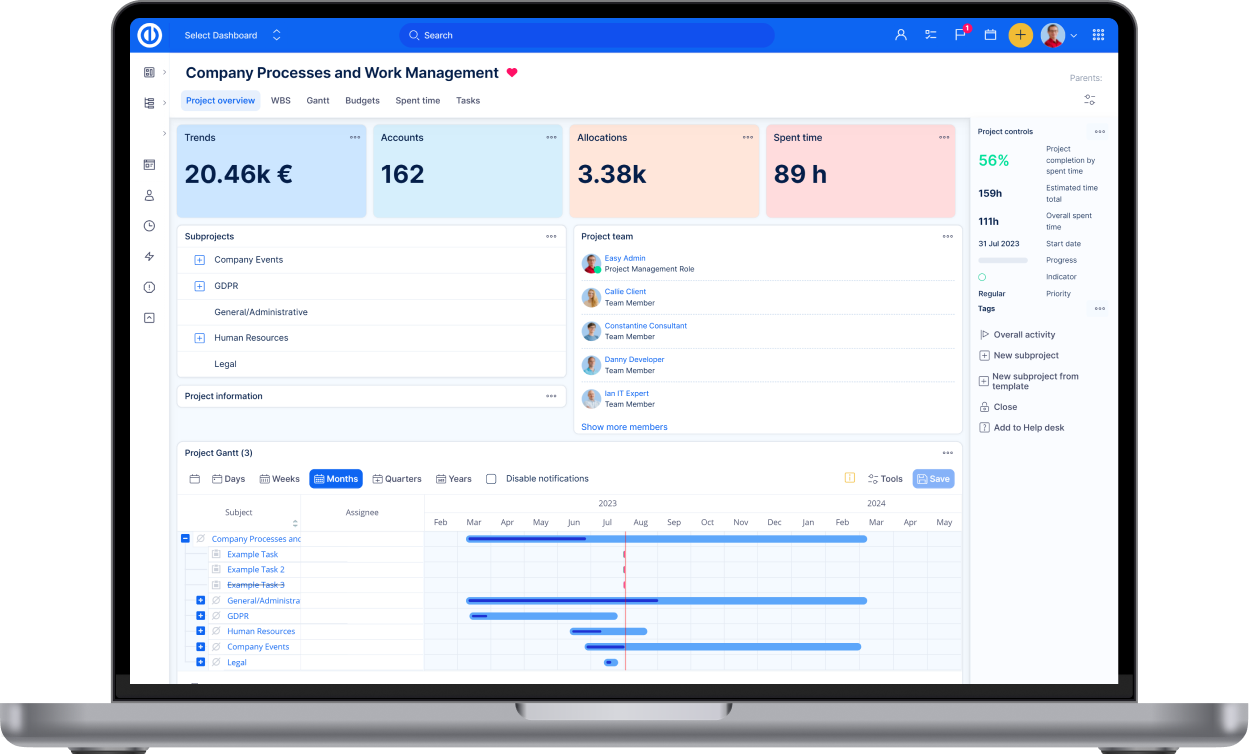Üzleti irányítópult
Hogyan használja az Üzleti irányítópultot
Az Üzleti irányítópult három fontos funkciót foglal magában: globális szűrők az oldalak tetején, a grafikonok és diagramok rákattintásakor megjeleníthető adatok beállítását és a trend modulokat. A globális szűrők segítségével a személyre szabott oldalon lévő összes vagy a kiválasztott modulok szűrését két kattintással tudja egyszerre módosítani. A grafikonok és diagramok úgy konfigurálhatók, hogy egy adott oldalt (dimenziót) mutassanak, ha rákattintanak a diagram értékeire. Ezenkívül a trend modulok egy pillantással áttekinthető valós idejű adatot nyújtanak Önnek a trendekről és a projektekre jellemző értékekről.
Az Üzleti irányítópult segítségével riportálni tudja a kulcsfontosságú adatokat, amelyek a megalapozott, üzleti stratégia kialakításához szükségesek. Különböző szegmensek (földrajzi/termék/projekt stb.) jövedelmezőségét és megtérülését elemezheti, és integrálhatja a Google Analytics valós idejű adatait is.
Globális szűrők az oldal tetején – minden modult egyszerre szűrhet
A globális szűrők abban térnek el a hagyományos szűréstől, hogy az egyedi, személyre szabott oldal összes vagy csak a kiválasztott moduljait csupán két kattintással a megadott érték szerint egyszerre tudja szűrni. Például, ha a globális szűrőben az „előző hónap” időszakot adja meg, akkor a személyre szabott oldal összes modulja csak a múlt havi adatokat mutatja, és nem kell egyesével az összes modul szűrését módosítania. A globális szűrés létrehozásához kattintson az oldal bal alsó sarkában található „Oldal személyre szabása” gombra. És a megjelenő oldal fejlécénél kattintson a „Globális szűrők” menüre. Az alábbi szempontok szerint szűrhet: Dátum, Dátum (-tól, -ig), Ország, Felhasználó, Projekt, Lista, Mérföldkő, Felhasználói csoport, Sprint.)
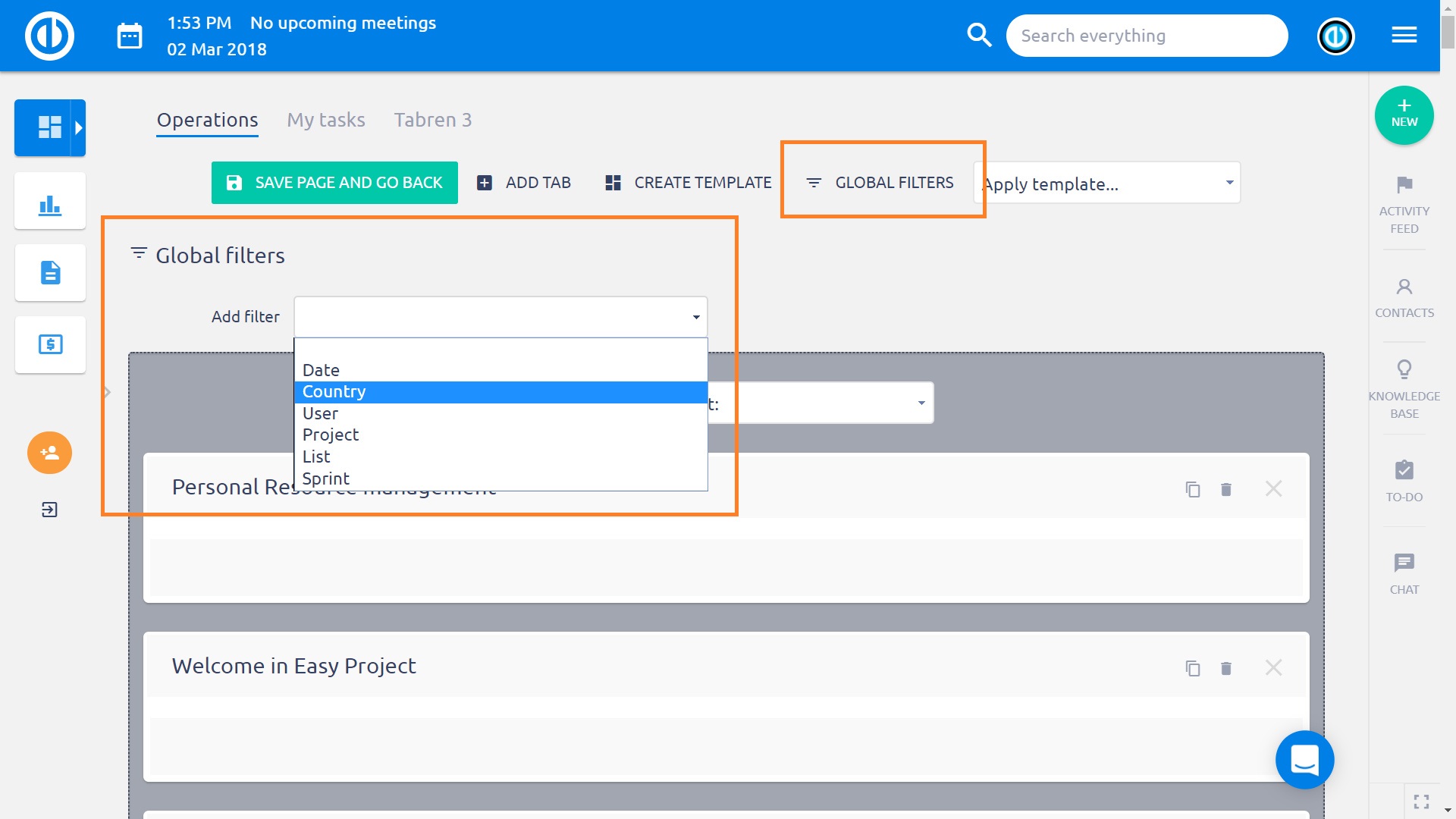
Annak érdekében, hogy kiválassza, melyik modul függ a globális szűrőktől és melyik nem, párosítania kell a globális szűrőket azokhoz a modulokhoz, ahol használni szeretné őket. Ehhez kattintson a modulra és a Globális szűrők szakasznál adja meg, hogy melyik szűrést akarja használni. Kérjük vegye figyelembe, hogy a modul csak azokat a globális szűrőket jeleníti meg, amelyeket az adattípus esetében használni tud.
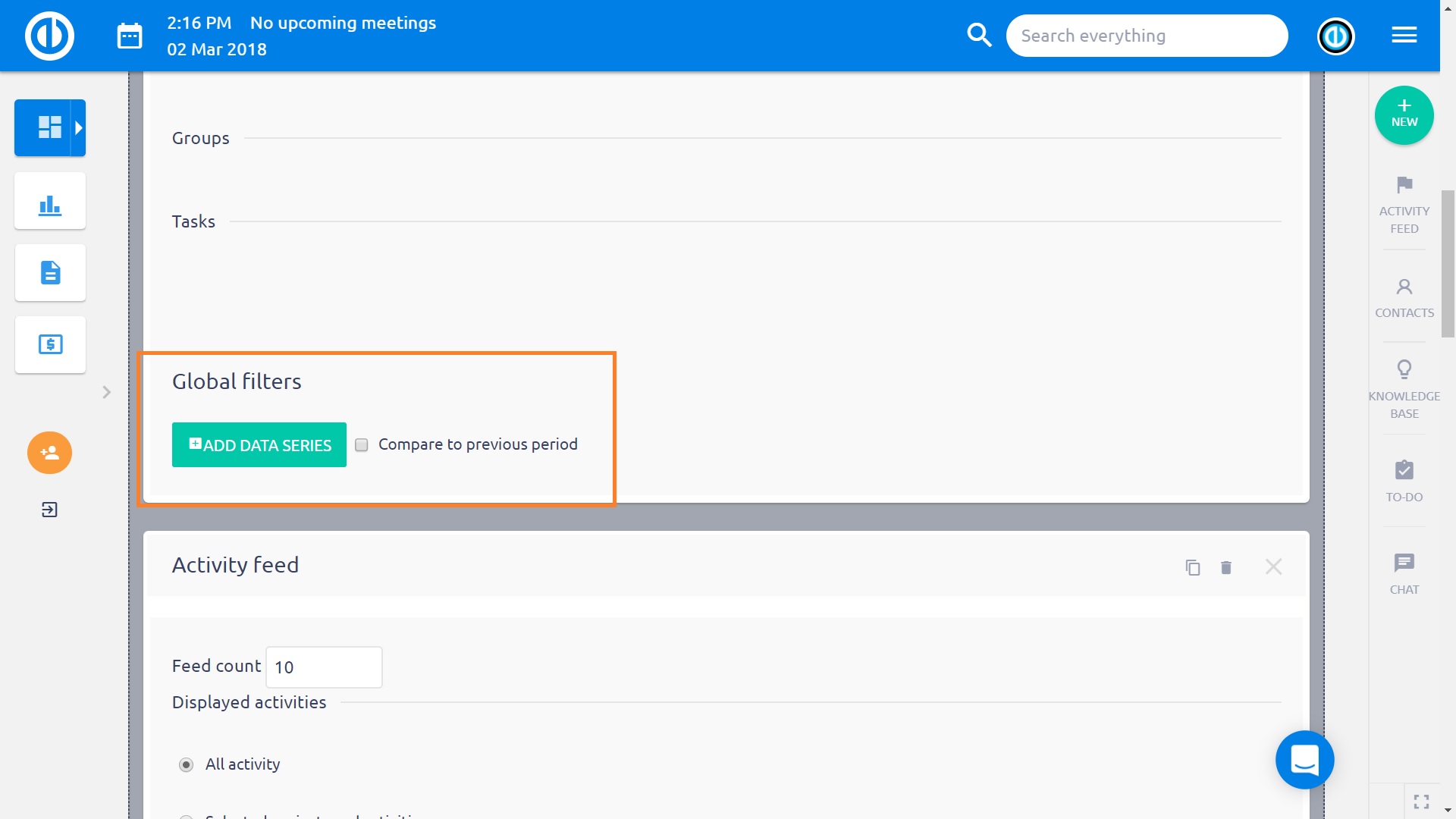
A beállítások után mentse az oldalt, ezután az oldal tetején megjelennek a kiválasztott globális szűrők. A legördülő listából tudja az értékeket kiválasztani, ha alkalmazza, akkor az összekötött modulokban csak a szűrt adatokat jeleníti meg.
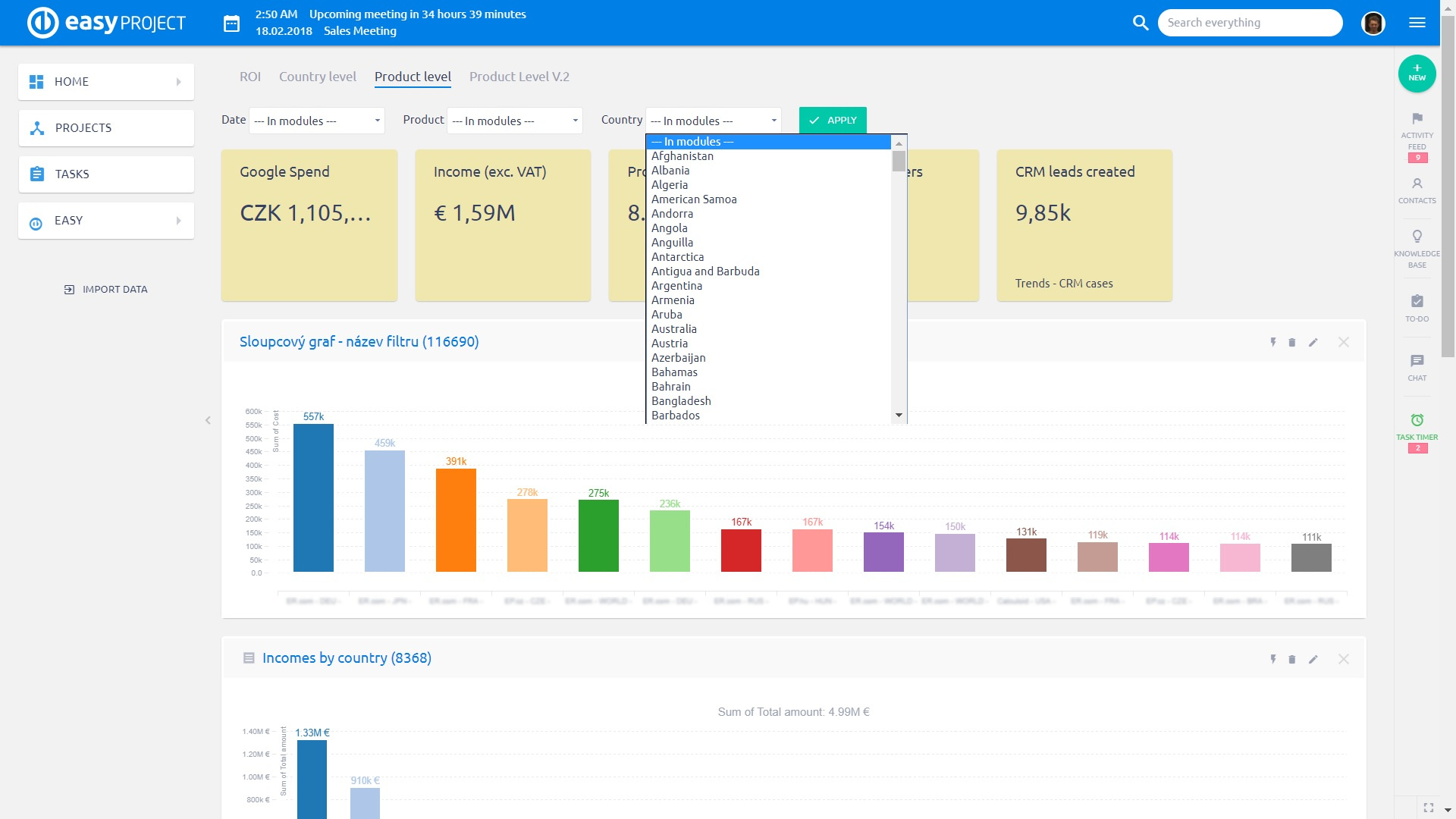
Grafikon és diagram rákattintásakor megnyíló részletes oldal
A személyre szabott oldalhoz hozzáadott bármilyen grafikon és diagram beállítható úgy, hogy egy adott oldalt (úgynevezett "dimenziót") jelenítsen meg, amikor a felhasználó rákattint a diagram értékeire. Ez az oldal manuálisan megadott URL-cím alapján jelenik meg, amely a modul konfigurációjában, a " Kattintásra" részben található. Az "URL" mezőbe írja be annak az oldalnak a címét, amely a kattintáskor megjelenik. Ha az URL-cím ugyanazon a tartományon található, akkor a domain név nélkül is megadhatja, például a "/projects" a "www.domain.name/projects" helyett. A "Cél" opcióban válassza ki az URL megnyitásának módját, például a jelenlegi lap, üres lap vagy felugró ablak.
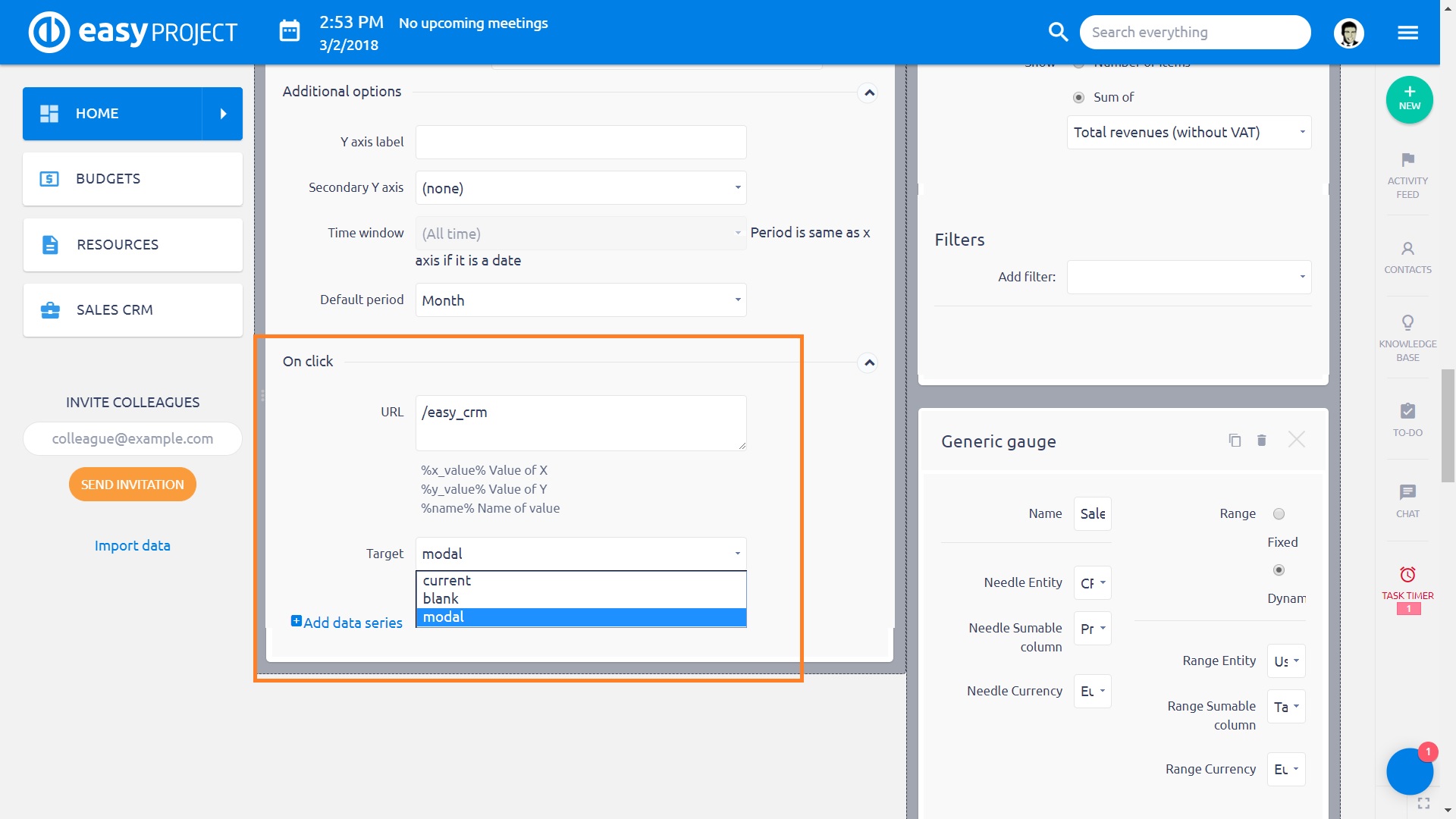
Így néz ki, ha felugró ablakban nyitja meg a diagramot.
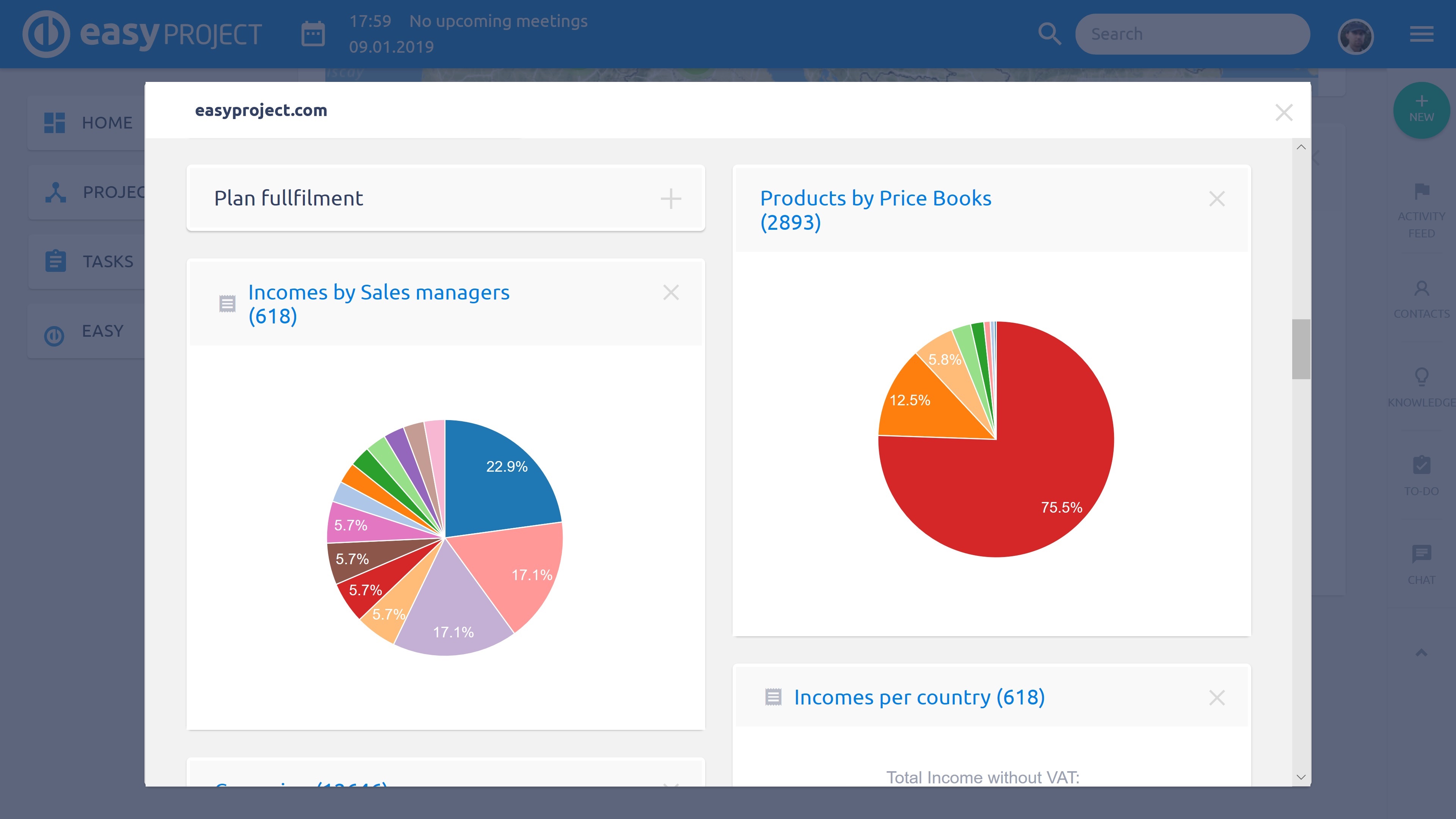
Trendek automatikus összehasonlítással az előző időszakhoz
Trend modult bármelyik személyre szabott oldalra rakhat. Fő célja, hogy a valós idejű értékek és trendek egy pillantás alatt áttekinthetőek legyenek az irányítópulton. Két értéket hasonlíthat ezzel össze: 1) manuálisan megad egy szűrést (például feladatok határideje egy adott időszakra esik – darabszámot mutat) és ezt veti össze az előző időszakra vonatkozó értékkel (például ez a hónap és az előző hónap) vagy 2) két manuálisan megadott szűrő ("adatsorok") között határozza meg az összefüggést (műveletet), ezt az adatsor hozzáadása gombbal állíthatja be. A két összehasonlított érték közötti különbség növekvő (+), csökkenő (-) vagy semleges tendenciát jelent, amelyet a tényleges érték, az összehasonlított adatok százalékos változásának és a növekedés vagy csökkenés megfelelő szimbólumának felhasználásával jelenít meg.

Kattintson az oldal alján található Oldal személyre szabása gombra, majd válassza a Trend modult a modul listából. Adja meg, hogy milyen adattípus trendjét akarja vizsgálni például feladatok, projektek, CRM esetek stb. Válassza ki a modul színét és ikonját is. Döntse el, hogy csak a kiválasztott adat tételeinek számát figyeli-e, vagy az adattípus standard vagy egyedi mezők értékeinek összegét, például becsült időt, eltöltött időt, hátralévő időt, SLA eredményt, árat, story pointokat stb.
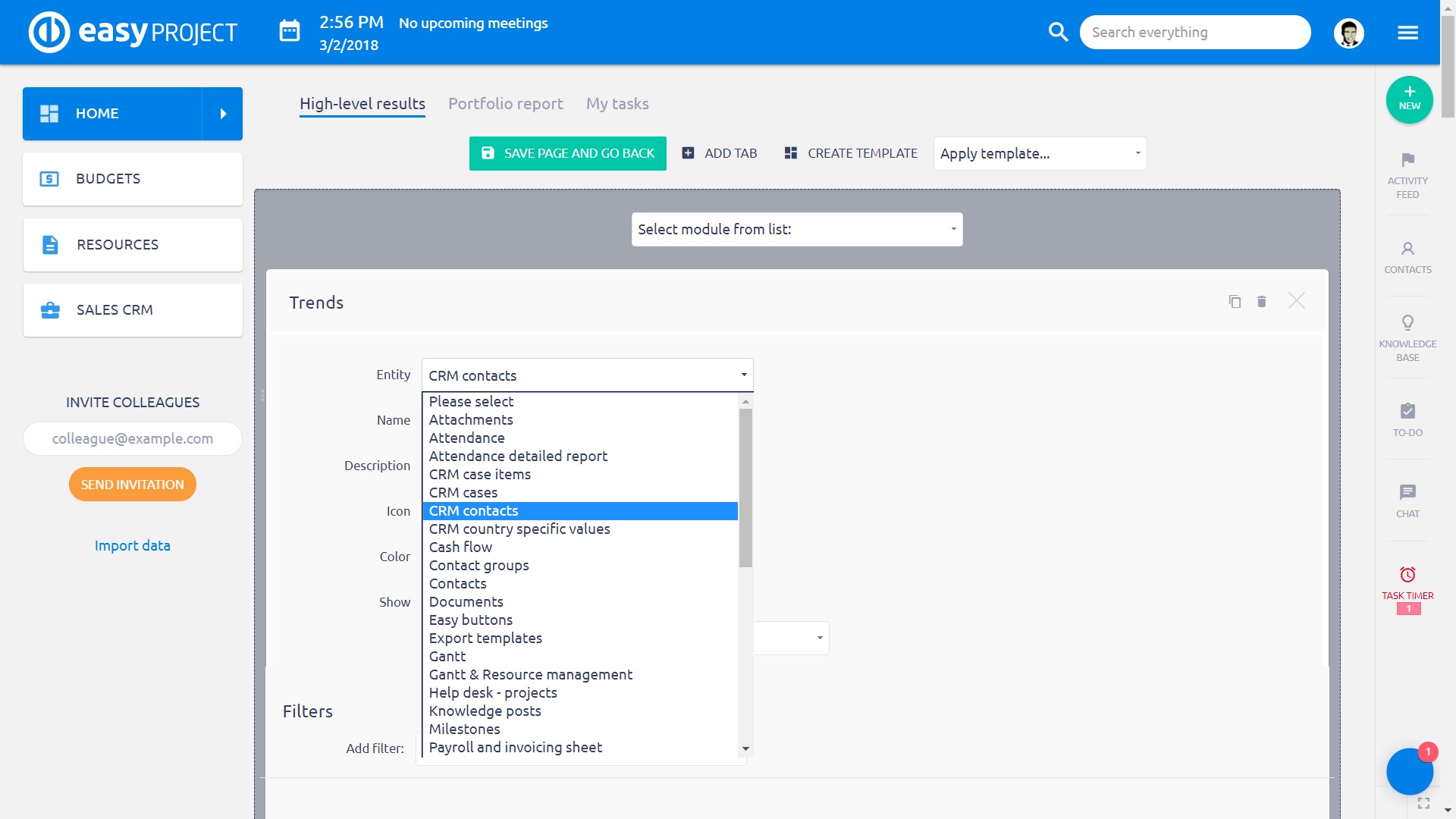
Az adatok összehasonlítása érdekében meg kell határoznia egy szűrőt, hogy meghatározza a trend időszakát, például az ebben a hónapban létrehozott hibajegyek száma. Végül határozza meg mivel veti össze, például a múlt hónapban létrehozott hibajegyek száma. Ha azt szeretné, hogy a rendszer automatikusan hasonlítsa össze az előző időszakkal, jelölje be az " Összehasonlítás az előző időszakhoz képest " jelölőnégyzetet. Vagy manuálisan meghatározhat egy másik szűrőt, amelyhez viszonyítja az adatot a "Adatsor hozzáadása" gombra kattintva. A hagyományos szűrő mellett meghatározhat globális szűrőket is, hogy a trend automatikusan tükrözze az aktuális globális szűrők beállításait. Ha elkészült, mentse el a beállításokat. A modul összehasonlítja a két szűrőt (értéket), és az eredményül kapott trendet megjeleníti a személyre szabott oldalán.
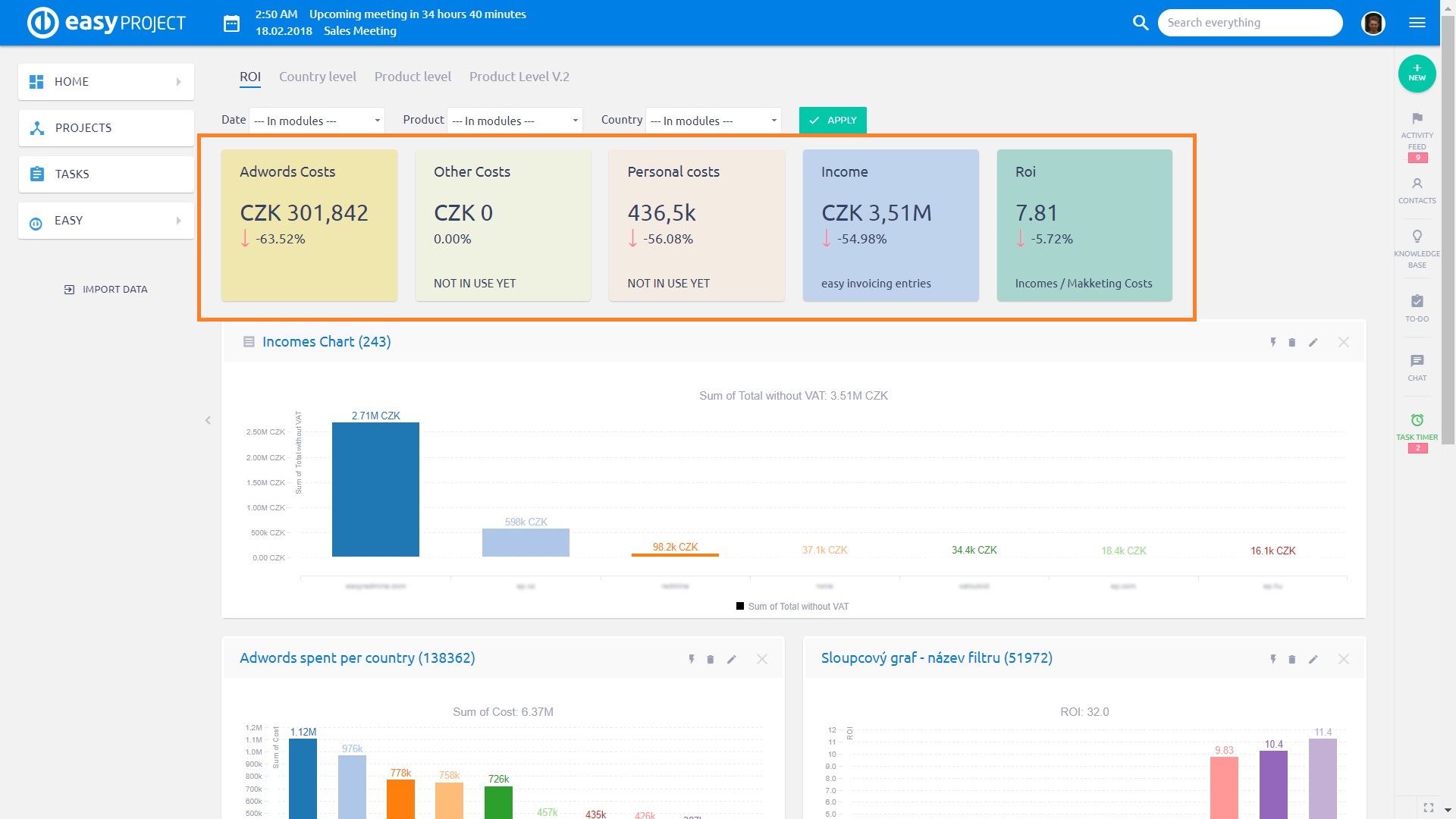
A Trend modulban szűrt elemek listájának megnyitásához csak kattintson a modulra az egér bal gombjával. A felugró ablakban megjelenik, hogy milyen értékeket összegzett a trend.
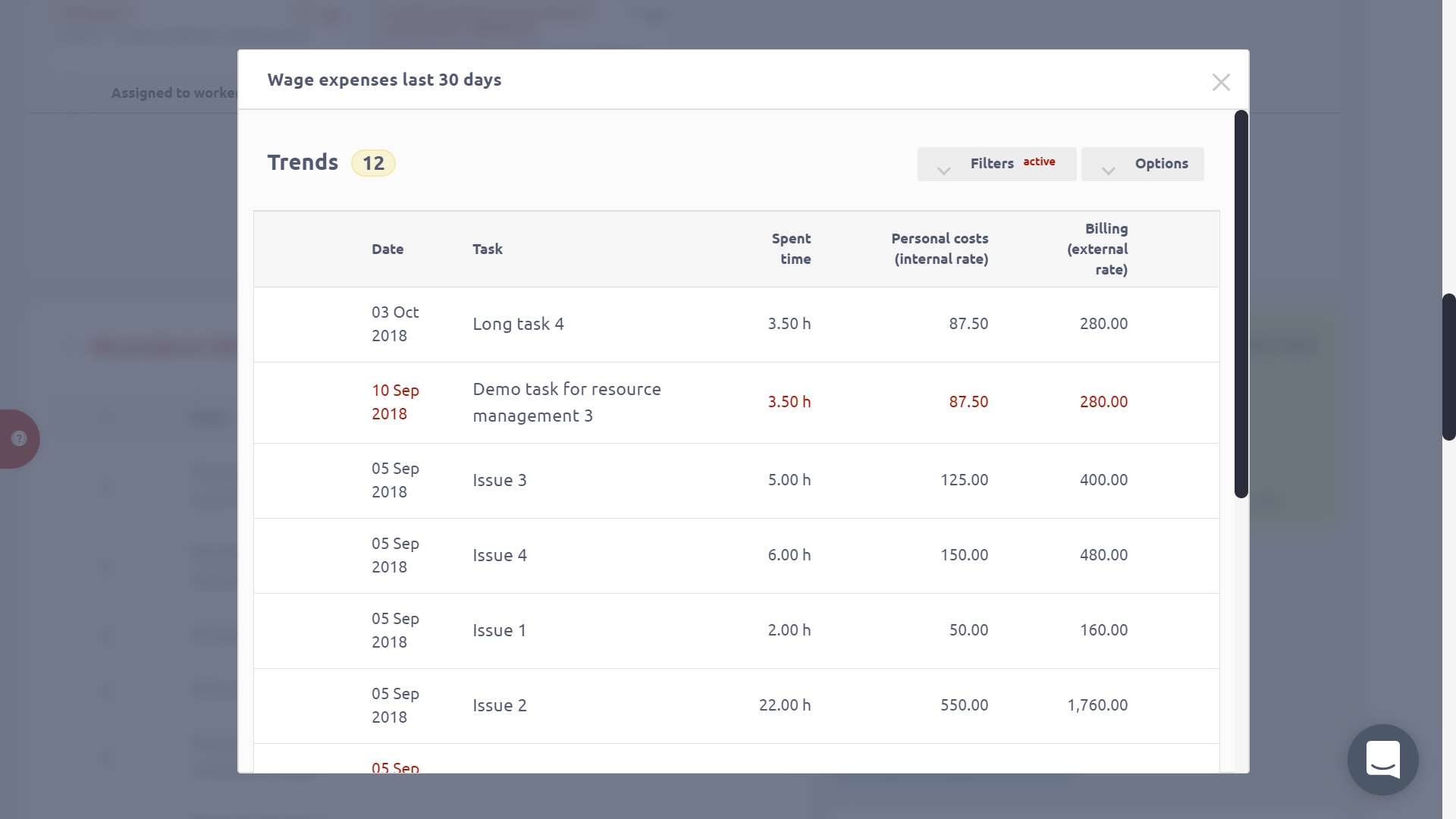
Megjegyzések
- Ha a Dátum és a Dátum (-tól,-ig) globális szűrőket egyszerre alkalmazzák ugyanazon a fülön, akkor a Dátum szűrő elsőbbséget élvez a Dátum (-tól,-ig) szűrővel szemben. Ezért az ütközés elkerülése érdekében ajánlott külön fülön létrehozni a Dátum (tól-ig) globális szűrőt.